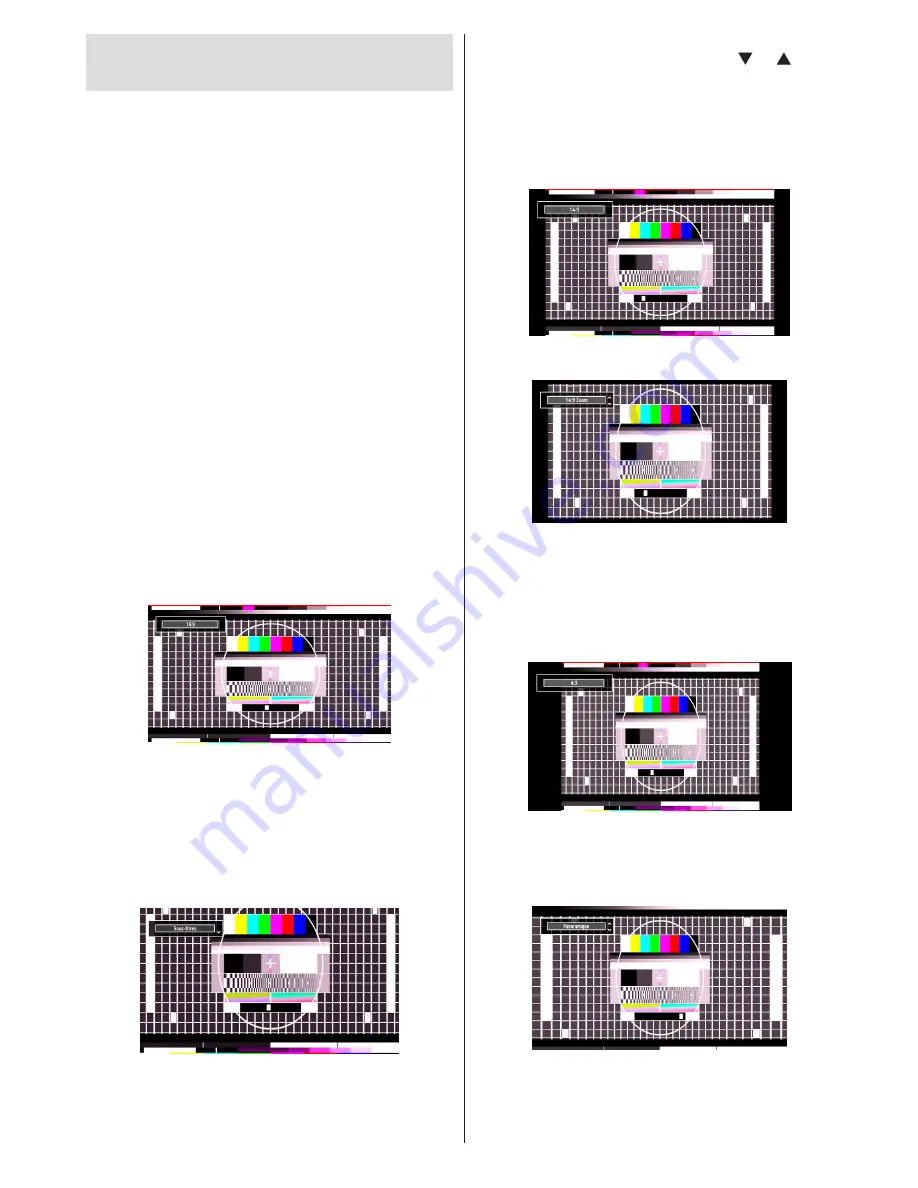
Français
- 23 -
Changement de la taille d’une
image : Formats d’image
Les programmes peuvent être regardés dans
•
différents formats d’image, en fonction de la
transmission reçue.
Vous pouvez modifier le format de l’image (la taille
•
de l’image) du téléviseur pour afficher l’image dans
des modes zoom différents.
Appuyez sans interruption sur le bouton
•
SCREEN
pour modifier la taille de l’image. Les modes zoom
disponibles sont listés ci-dessous.
Automatique
Lorsqu’un signal
WSS (Wide Screen Signalling -
Signalisation d’écran large)
, qui indique le format
de l’image, est inclus dans le signal de l’émission ou
dans le signal d’un périphérique externe, le téléviseur
change automatiquement le mode
ZOOM
selon le
signal
WSS
.
Quand le mode
•
AUTO
ne fonctionne pas
correctement à cause de la faible qualité du signal
WSS
ou quand vous changez le mode
ZOOM
,
changez le mode
ZOOM
manuellement.
16:9
Ceci étend uniformément les côtés gauche et droit
d’une image normale (format d’image 4 :3) pour
remplir l’écran de télévision grand format.
Pour les images de format 16 :9 qui ont été pressées
•
en une image normale (format d’image 4 :3), utilisez
le mode
16:9
pour restaurer l’image à sa forme
originale.
Sous-titres
Ce mode agrandit l’image (format d’image 16:9) avec
les sous-titres en plein écran.
Remarque
: Vous pouvez passer à l’option Ecran Haut
ou Bas en appuyant sur les touches “
” / “
” tandis
que Zoom d’images est sélectionné ainsi qu’il suit:
Panoramique, Zoom 14:9, Cinéma ou Sous-titres.
14:9
Ce mode agrandit l’image (format d’image 14:9) vers
les limites supérieure et inférieure de l’écran.
14:9 Zoom
Cette option augmente le zoom de l’image 14:9.
4:3
Utilisez ce mode pour visualiser une image normale
(format d’image 4:3) puisqu’il s’agit ici de sa taille
originale.
Panoramique
Cette option étend les côtés gauche et droit d’une
image normale (format d’image 4 :3) pour remplir
l’écran, sans que l’image apparaisse dénaturée.
La partie supérieure et la partie inférieure de l’image
sont légèrement coupées.
















































